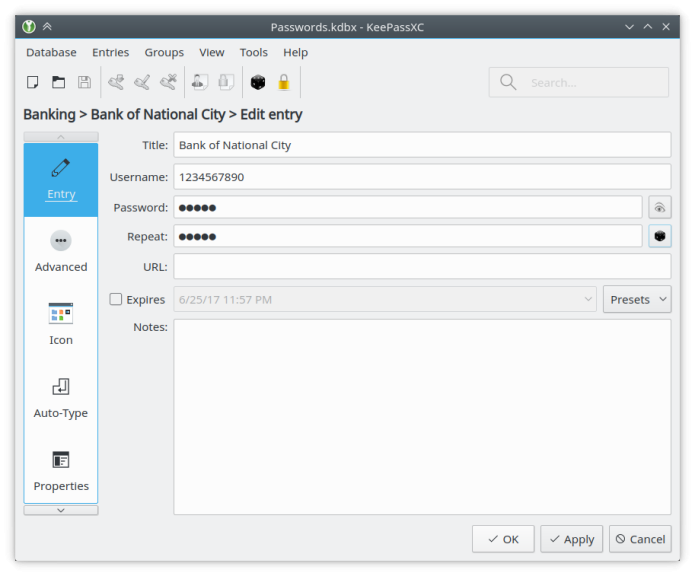Se você não consegue lembrar de todas as suas senhas, então precisa conhecer e ver como instalar o gerenciador de senhas KeePassXC no Linux.
O KeePassXC é um fork comunitário do KeePassX, com o objetivo de estendê-lo e aprimorá-lo com novos recursos e correções de erros, para fornecer um gerenciador de senha de código aberto, rico em recursos, totalmente multiplataforma e moderno.
O KeePassXC está disponível para baixar e instalar no Linux Ubuntu, Debian, Arch, Centos, Fedora, OpenSUSE e outras distribuições Linux usando uma variedade de métodos diferentes, incluindo um aplicativo AppImage e Snap.
Como instalar o gerenciador de senhas KeePassXC no Linux
Para instalar o gerenciador de senhas KeePassXC no Linux, você deve usar um dos procedimentos abaixo.
Como instalar o gerenciador de senhas KeePassXC no Linux via Flatpak
Para instalar o gerenciador de senhas KeePassXC no Linux via Flatpak você precisa ter o suporte a essa tecnologia instalado em seu sistema. Se não tiver, use o tutorial abaixo para instalar:
Como instalar o suporte a Flatpak no Linux
Depois, você pode instalar o gerenciador de senhas KeePassXC no Linux via Flatpak, fazendo o seguinte:
Passo 1. Abra um terminal;
Passo 2. Use o comando abaixo para instalar o programa via Flatpak. Tenha paciência, pois muitas vezes pode demorar vários minutos para que o Flatpak faça o download de tudo o que precisa;
flatpak install --from https://flathub.org/repo/appstream/org.keepassxc.KeePassXC.flatpakrefPasso 3. Para atualizar o programa, quando uma nova versão estiver disponível, execute o comando:
flatpak --user update org.keepassxc.KeePassXCPasso 4. E se precisar desinstalar o programa, execute o seguinte comando no terminal:
flatpak --user uninstall org.keepassxc.KeePassXCPronto! Agora, quando quiser iniciar o programa, digite flatpak run org.keepassxc.KeePassXC em um terminal.
Como instalar o gerenciador de senhas KeePassXC no Linux
Para instalar o gerenciador de senhas KeePassXC no Linux, você deve fazer o seguinte:
Passo 1. Abra um terminal;
Passo 2. Confira se o seu sistema é de 64 bits, para isso, use o seguinte comando no terminal:
uname -mPasso 3. Se seu sistema é de 64 bits, use o comando abaixo para baixar o programa. Se o link estiver desatualizado, acesse essa página, baixe a última versão e salve-o com o nome peepassxc.appimage:
wget https://github.com/keepassxreboot/keepassxc/releases/download/2.7.7/KeePassXC-2.7.7-x86_64.AppImage -O peepassxc.appimagePasso 4. Dê permissão de execução para o arquivo baixado;
chmod +x peepassxc.appimagebPasso 5. Agora instale o programa com o comando;
./peepassxc.appimagePasso 6. Na janela que será exibida, clique no botão “Yes” e aguarde o final da instalação;
Como instalar a versão mais recente do gerenciador de senhas KeePassXC via Snap em distros que suportam a tecnologia
Para instalar o gerenciador de senhas KeePassXC no Linux via Snap você precisa ter o suporte a essa tecnologia instalado em seu sistema. Se não tiver, use o tutorial abaixo para instalar:
Como instalar o suporte a pacotes Snap no Linux
Depois, você pode instalar o gerenciador de senhas KeePassXC no Linux via Snap, fazendo o seguinte:
Passo 1. Abra um terminal;
Passo 2. Instale o programa, usando esse comando:
sudo snap install keepassxcPasso 4. Mais tarde, se você precisar atualizar o snap, use:
sudo snap refresh keepassxcPasso 5. Depois, se for necessário, desinstale o programa, usando o comando abaixo;
sudo snap remove keepassxcComo instalar o gerenciador de senhas KeePassXC no Ubuntu, Debian, Arch, Centos, Fedora, OpenSUSE e derivados
Para instalar o gerenciador de senhas KeePassXC no Linux Ubuntu, Debian, Arch, Centos, Fedora, OpenSUSE e derivados, você deve fazer o seguinte:
Passo 1. Abra um terminal com privilégios de administrador (ou use sudo antes de cada comando);
Passo 2. Se você estiver usando o Arch Linux, instale o programa com o seguinte comando;
pacman -S keepassxcPasso 3. Se você estiver usando o Debian, Ubuntu e derivados, instale o programa com o seguinte comando;
wget https://github.com/magkopian/keepassxc-debian/releases/download/2.3.4-1/keepassxc_2.3.4-1_i386_stable_stretch.deb -O keepassxc.debou
wget https://github.com/magkopian/keepassxc-debian/releases/download/2.3.4-1/keepassxc_2.3.4-1_amd64_stable_stretch.deb -O keepassxc.debdpkg -i keepassxc.debapt-get install -fPasso 4. Se você estiver usando o Gentoo, instale o programa com o seguinte comando;
emerge app-admin/keepassxcPasso 5. Se você estiver usando o CentOS, instale o programa com o seguinte comando;
dnf copr enable bugzy/keepassxcdnf install keepassxcPasso 6. Se você estiver usando o Fedora, instale o programa com o seguinte comando;
dnf install keepassxcPasso 7. Se você estiver usando o OpenSUSE, instale o programa com o seguinte comando;
zypper install keepassxcPronto! Agora, você pode iniciar o programa no menu Aplicativos/Dash/Atividades ou qualquer outro lançador de aplicativos da sua distro, ou digite keepassxc ou em um terminal, seguido da tecla TAB.